Lorsque vous utilisez iMessage dans l’application Messages sur votre iPhone, vous pouvez utiliser la fonctionnalité Message Reactions pour mieux vous exprimer avec vos contacts. Bien que cela ajoute du plaisir aux discussions de groupe ou lorsque vous collaborer sur des projets avec vos contacts, cela peut vous obliger à taper du texte lorsque les réactions ne fonctionnent pas.
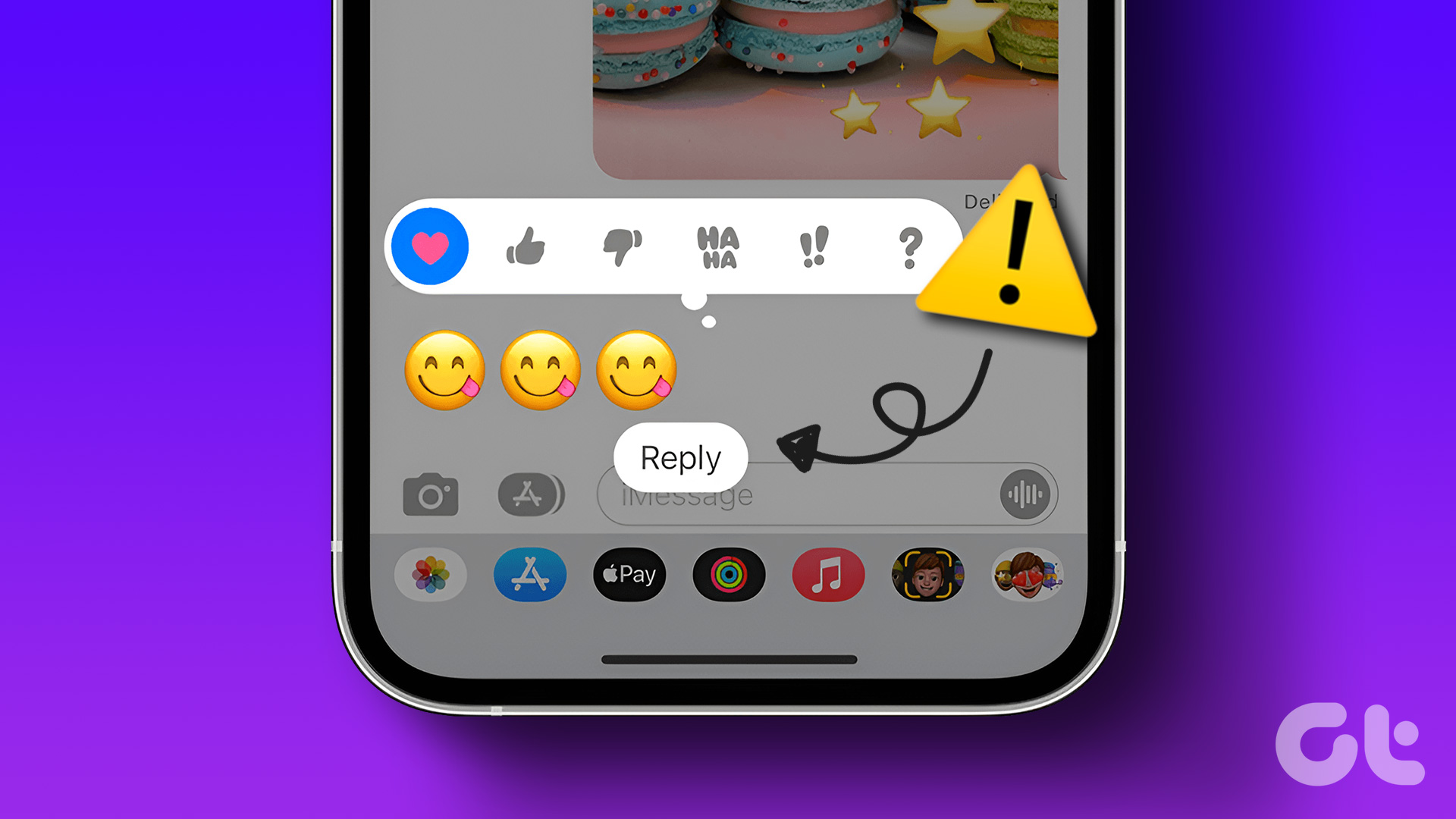
Certains utilisateurs signalent qu’ils ne peuvent pas utiliser la fonction Réactions aux messages dans l’application Messages. Donc, si vous en faites également partie, voici les meilleurs correctifs pour les réactions aux messages qui ne fonctionnent pas pour iMessage sur iPhone.
1. Activer les effets de message de lecture automatique
Les réactions aux messages que vous remarquez lors de l’utilisation d’iMessage sont l’une des nombreuses Effets de message sur votre iPhone. Pour que la fonction Réactions aux messages fonctionne correctement, vous devez vérifier si l’option Effets de message à lecture automatique est activée.
Étape 1: Ouvrez l’application Paramètres sur votre iPhone.

Étape 2: Faites défiler vers le bas pour appuyer sur Accessibilité.

Étape 3: Appuyez sur Mouvement.
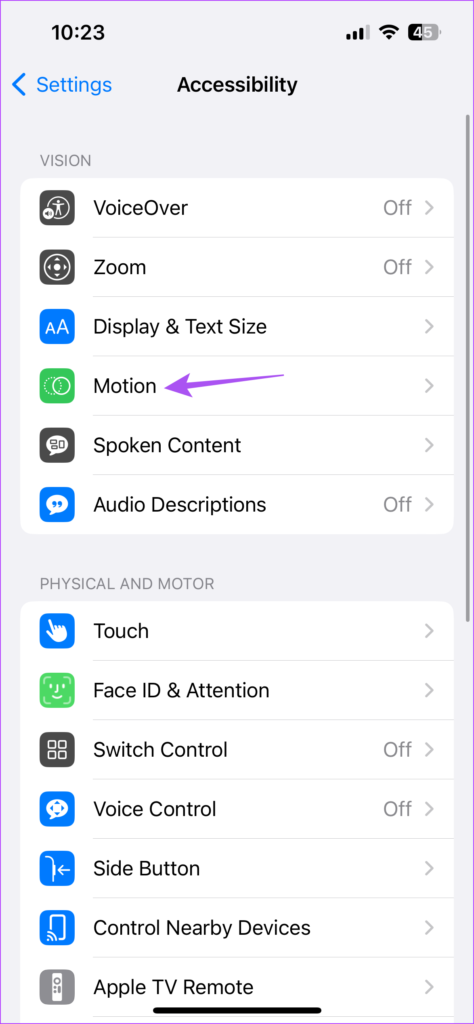
Étape 4: Activez la bascule à côté de « Effets de message de lecture automatique ».

Étape 5 : Fermez les paramètres et ouvrez l’application Message pour vérifier si le problème est résolu.
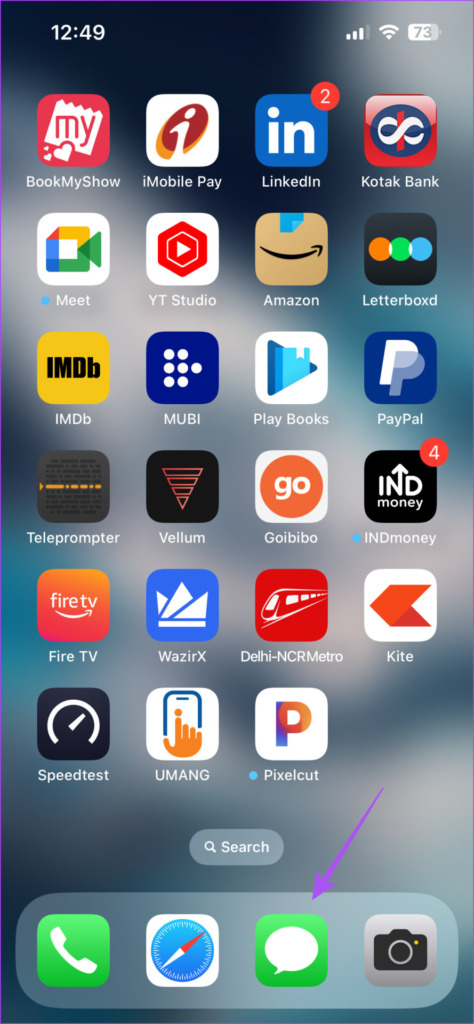
2. Désactiver 3D Touch
3D Touch a été annoncé avec le lancement de l’iPhone 6S. Cette fonctionnalité a permis aux utilisateurs d’accéder à certaines options et paramètres de base à partir de diverses applications. Lorsque vous utilisez Message Reactions, vous utilisez en effet 3D Touch dans l’application Messages. Avec le lancement des nouveaux modèles d’iPhone, 3D Touch a été renommé Haptic Touch.
Il est recommandé de désactiver les fonctionnalités 3D Touch et Haptic Touch pour résoudre ce problème. Voici comment vous pouvez essayer.
Pour les iPhones avec 3D Touch
Étape 1: Ouvrez l’application Paramètres sur votre iPhone.

Étape 2: Faites défiler vers le bas pour appuyer sur Accessibilité.

Étape 3: Appuyez sur Toucher.
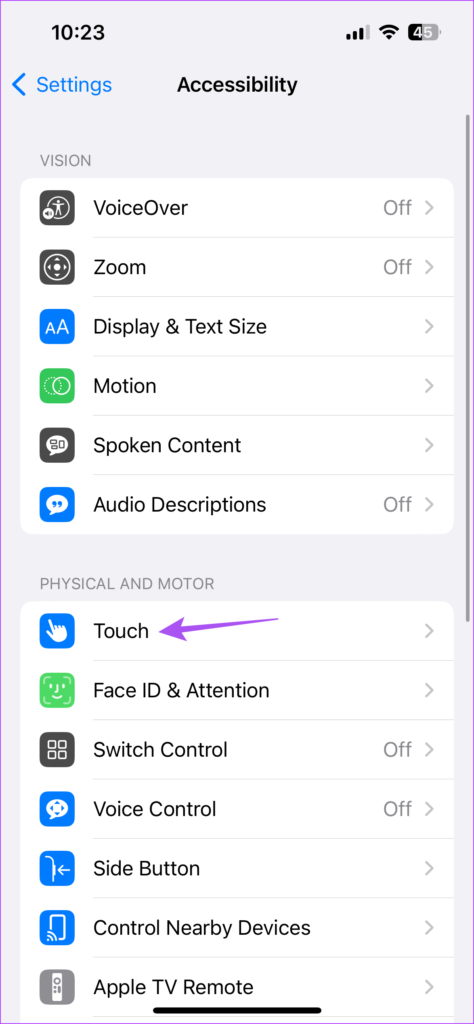
Étape 4: Appuyez sur « 3D & Haptic Touch ».

Étape 5 : Désactivez la bascule à côté de 3D Touch pour désactiver la fonction.
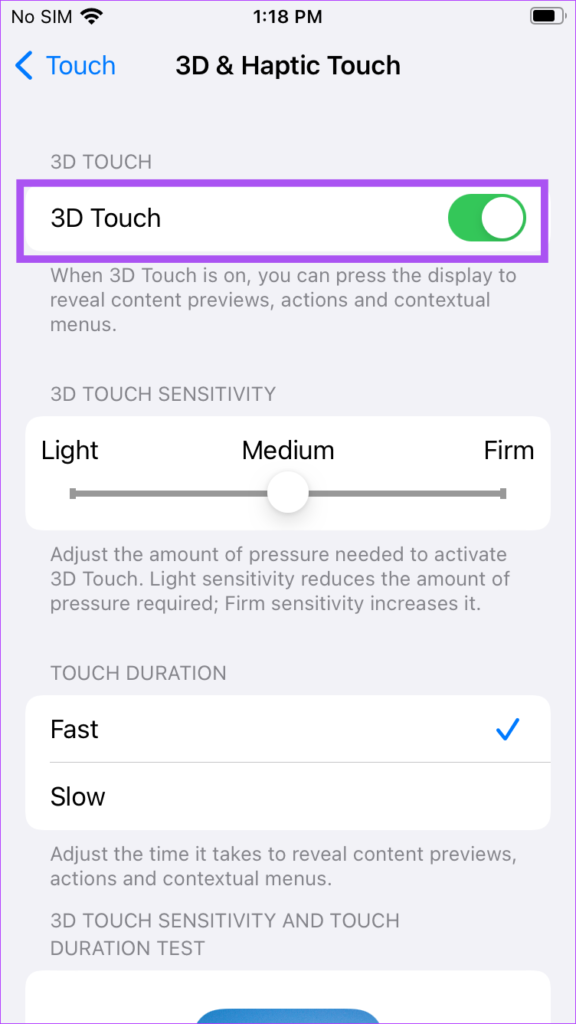
Étape 6 : Faites défiler vers le bas et sélectionnez Lent sous la section Durée du toucher.

Étape 7 : Fermez l’application Paramètres et ouvrez Messages pour vérifier si le problème est résolu.
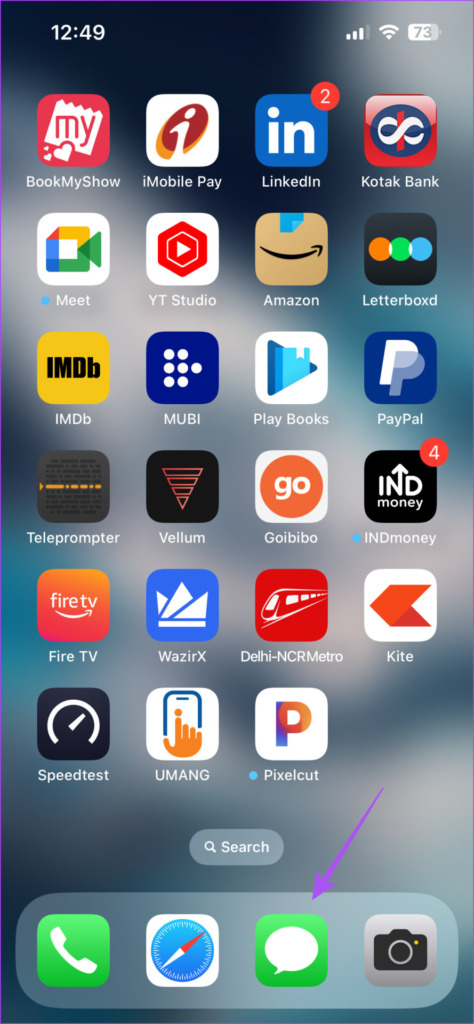
Pour les iPhones avec Haptic Touch
Étape 1: Ouvrez l’application Paramètres sur votre iPhone.

Étape 2: Faites défiler vers le bas pour appuyer sur Accessibilité.

Étape 3: Appuyez sur Toucher.
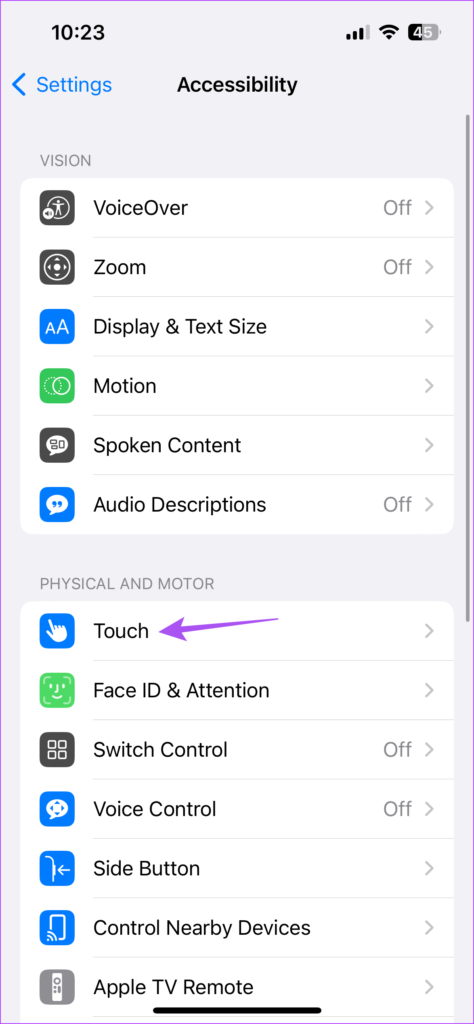
Étape 4: Appuyez sur Haptic Touch.
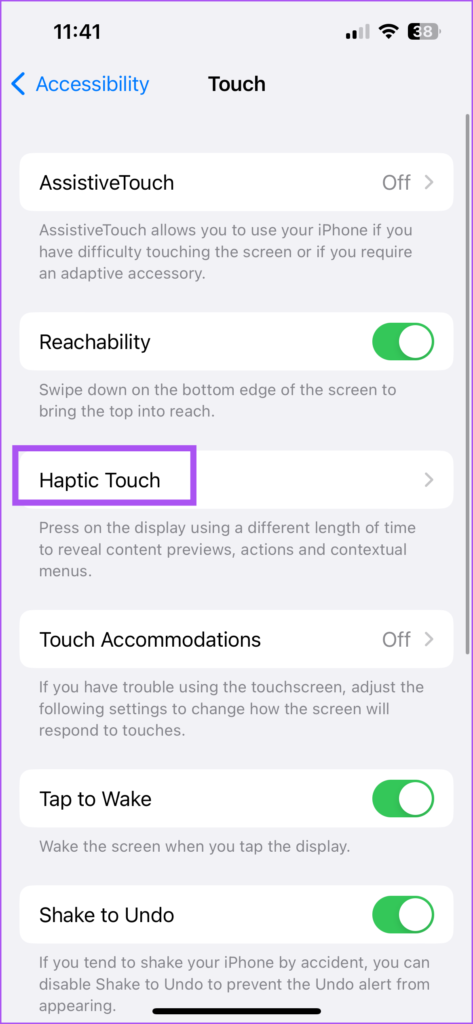
Étape 5 : Sélectionnez Lent dans la section Durée du toucher.

Étape 6 : Fermez l’application Paramètres et ouvrez l’application Messages pour vérifier si le problème est résolu.
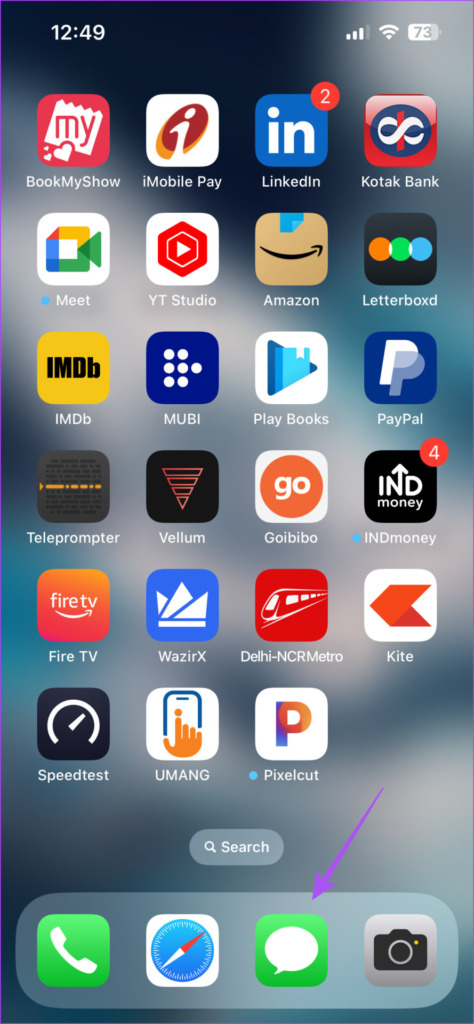
3. Forcer à quitter et relancer l’application Messages
Si vous rencontrez toujours le problème, vous pouvez forcer la fermeture et relancer l’application Messages. Cette solution fonctionne la plupart du temps lorsqu’une application commence à mal fonctionner sur votre iPhone.
Étape 1: Sur l’écran d’accueil de votre iPhone, balayez vers le haut et maintenez enfoncé pour afficher les fenêtres d’application en arrière-plan.
Étape 2: Balayez vers la droite et recherchez l’application Messages. Ensuite, appuyez dessus pour sélectionner la carte d’application et balayez vers le haut pour la supprimer.

Étape 3: Relancez l’application Messages et vérifiez si le problème est résolu.
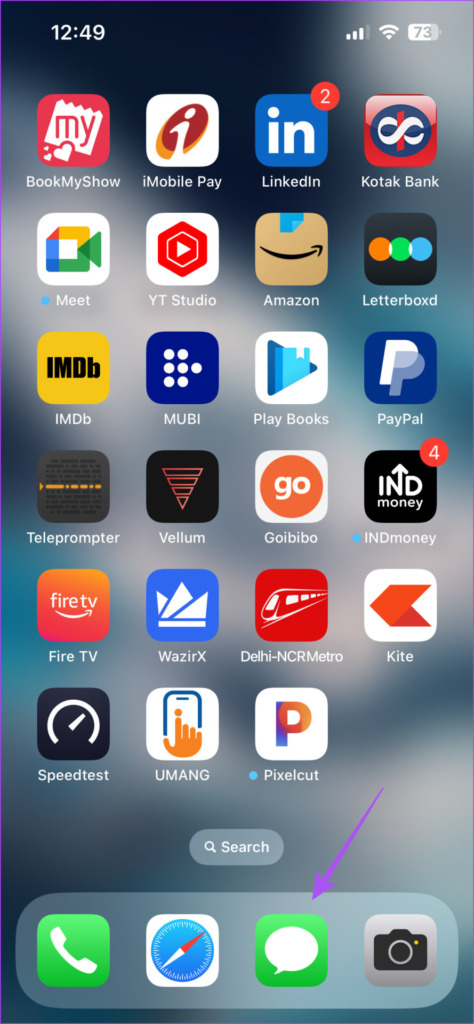
4. Désactiver la réduction de mouvement
Votre iPhone a des effets de mouvement pour créer une perception de profondeur sur votre écran d’accueil et lors de l’utilisation d’applications telles que Messages. Mais parfois, les effets Bulle ou Écran ne fonctionnent pas correctement à cause de cette fonctionnalité. Vous pouvez donc essayer de désactiver les effets de mouvement si les réactions aux messages ne fonctionnent toujours pas dans iMessage.
Étape 1: Ouvrez l’application Paramètres sur votre iPhone.

Étape 2: Faites défiler vers le bas et appuyez sur Accessibilité.

Étape 3: Appuyez sur Mouvement.
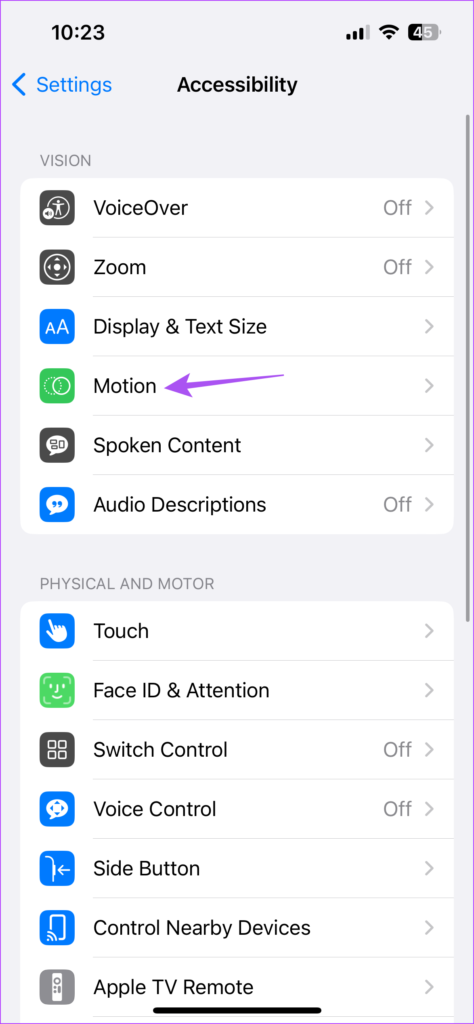
Étape 4: Désactivez la bascule à côté de Réduire le mouvement.

Étape 5 : Fermez l’application Paramètres et ouvrez l’application Messages pour vérifier si le problème est résolu.
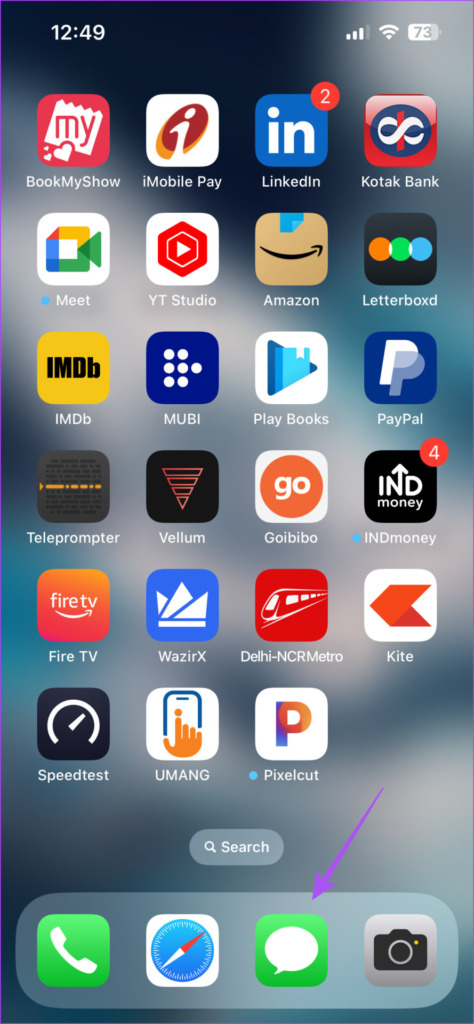
5. Activez à nouveau le service iMessage
Vous pouvez désactiver et réactiver iMessage sur votre iPhone si le problème persiste. Cela téléchargera à nouveau toutes vos données iMessage sur votre iPhone.
Étape 1: Ouvrez l’application Paramètres sur votre iPhone.

Étape 2: Faites défiler vers le bas pour appuyer sur Messages.

Étape 3: Désactivez la bascule à côté d’iMessage pour désactiver le service.

Étape 4: Attendez quelques secondes. Ensuite, activez à nouveau la bascule pour activer iMessage.
Étape 5 : Une fois tous vos messages téléchargés, vérifiez si le problème est résolu.
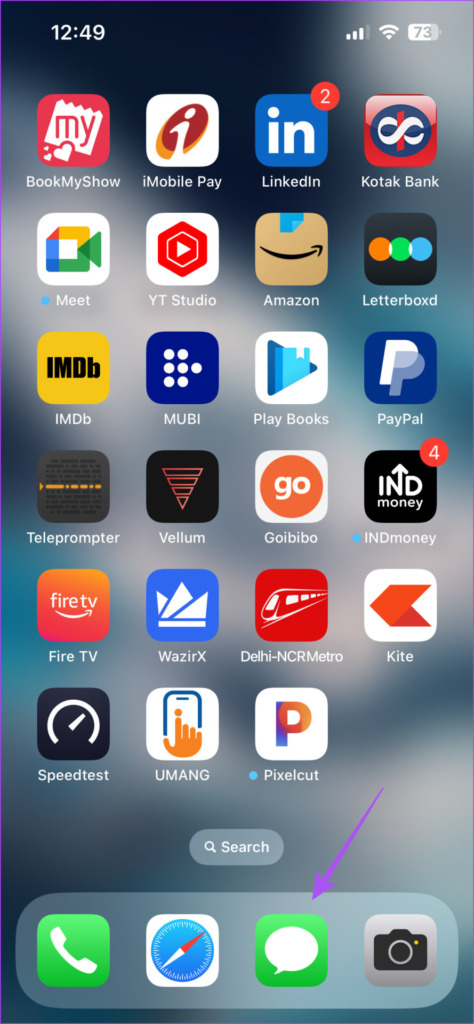
6. Mettez à jour l’application Messages
Le dernier recours consiste à mettre à jour la version de l’application Messages sur votre iPhone. Pour cela, vous devez mettre à jour la version iOS, si vous avez tardé à installer une mise à jour majeure.
Étape 1: Ouvrez l’application Paramètres sur votre iPhone.

Étape 2: Faites défiler vers le bas pour appuyer sur Général.

Étape 3: Appuyez sur Mise à jour du logiciel.

Étape 4: Si une mise à jour est disponible, téléchargez-la et installez-la.
Étape 5 : Lorsque votre iPhone l’installe et redémarre, relancez l’application Messages et vérifiez si le problème est résolu.
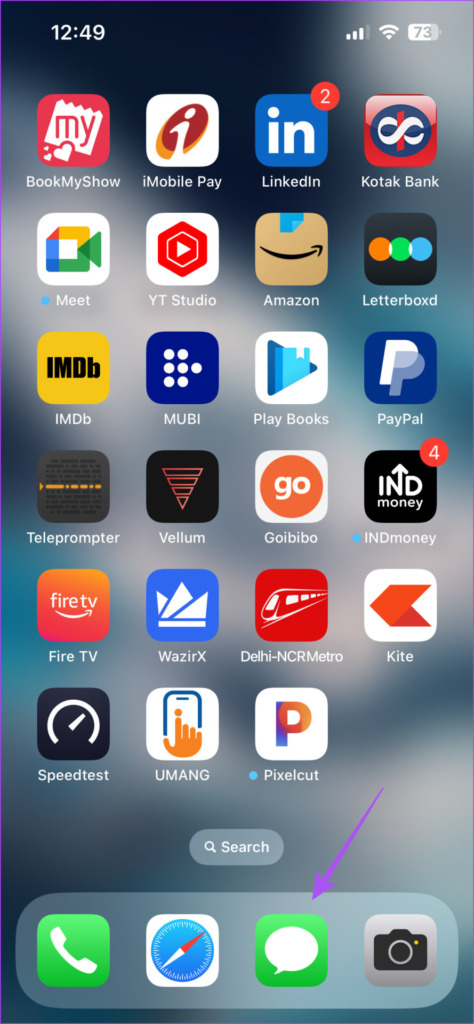
Réagir aux iMessages
Ces solutions vous aideront à vous remettre à réagir à vos iMessages envoyés par vos contacts. Mais parfois, vous ne pourrez peut-être pas envoyer d’iMessage sur votre iPhone. Si vous avez déjà rencontré ce problème, vous pouvez vous référer à notre article suggérant le meilleurs correctifs pour iMessage qui n’envoie pas à un contact sur iPhone.
->Google Actualités










